Pengertian Jaringan Dan Istilah Dalam Dunia Jaringan.
Jaringan Komputer adalah sekelompok komputer otonom yang saling berhubungan antara satu dengan lainnya menggunakan protokol komunikasi melalui media komunikasi sehingga dapat saling berbagi informasi, program – program, penggunaan bersama perangkat keras seperti printer, harddisk, dan sebagainya. Selain itu jaringan komputer bisa diartikan sebagai kumpulan sejumlah terminal komunikasi yang berada diberbagai lokasi yang terdiri dari lebih satu komputer yang saling berhubungan.
Manfaat yang didapat dalam membangun jaringan komputer, yaitu :
- Sharing resourcesSharing resources bertujuan agar seluruh program, peralatan atau peripheral lainnya dapat dimanfaatkan oleh setiap orang yang ada pada jaringan komputer tanpa terpengaruh oleh lokasi maupun pengaruh dari pemakai.
- Media KomunikasiJaringan komputer memungkinkan terjadinya komunikasi antar pengguna, baik untuk teleconference maupun untuk mengirim pesan atau informasi yang penting lainnya.
- Integrasi DataJaringan komputer dapat mencegah ketergantungan pada komputer pusat, karena setiap proses data tidak harus dilakukan pada satu komputer saja, melainkan dapat didistribusikan ke tempat lainnya. Oleh sebab inilah maka dapat terbentuk data yang terintegrasi yang memudahkan pemakai untuk memperoleh dan mengolah informasi setiap saat.
- Pengembangan dan PemeliharaanPengembangan peralatan dapat dilakukan dengan mudah dan menghemat biaya, karena setiap pembelian komponen seperti printer, maka tidak perlu membeli printer sejumlah komputer yang ada tetapi cukup satu buah karena printer itu dapat digunakan secara bersama – sama. Jaringan komputer juga memudahkan pemakai dalam merawat harddisk dan peralatan lainnya, misalnya untuk memberikan perlindungan terhadap serangan virus maka pemakai cukup memusatkan perhatian pada harddisk yang ada pada komputer pusat.
- Keamanan DataSistem Jaringan Komputer dapat memberikan perlindungan terhadap data. Karena pemberian dan pengaturan hak akses kepada para pemakai, serta teknik perlindungan terhadap harddisk sehingga data mendapatkan perlindungan yang efektif. Sumber Daya Lebih Efisien dan Informasi TerkiniDengan pemakaian sumber daya secara bersama – sama, akan mendapatkan hasil yang maksimal dan kualitas yang tinggi. Selain itu data atau informasi yang diakses selalu terbaru, karena setiap ada perubahan yang terjadi dapat segera langsung diketahui oleh setiap pemakai.
2. Server.
Server adalah sebuah komputer (atau sebuah sistem komputer) yang tugasnya melayani komputer-komputer lainnya, komputer server pada umumnya mempunyai sebuah sistem operasi aplikasi dan database yang mediakan layanan kepada komputer-komputer lain dalam jaringan. Database yang terdapat di komputer server biasanya berisikan data-data yg bersama oleh komputer-komputer client, pada jaringan yang besar di mana data-data yang harus di tangani oleh server cukup lah besar, server data base di buat terpisah jika jaringan di hubungkan ke internet,maka komputer server juga berfungsi sebagai gateway atau gerbang (pintu) client untuk mengakses ke internet.
3. Client.
Client adalah komputer yang digunakan untuk melakukan pengelolahan data-data yang diambil dari server,komputer client menerima pelayanan dari server apa yang telah di sajikan oleh server.
4. Switch.
Switch adalah sebuah alat jaringan yang melakukan bridging transparan (penghubung segementasi banyak jaringan denganforwarding berdasarkan alamat MAC).
5. Hypertext Transfer Protocol (HTTP).
Hypertext Transfer Protocol (HTTP) adalah sebuah protokol jaringan lapisan aplikasi yang digunakan untuk sistem informasi terdistribusi, kolaboratif, dan menggunakan hipermedia.
6. Domain Name System (DNS).
Domain Name System (DNS) adalah distribute database system yang digunakan untuk pencarian nama komputer (name resolution) di jaringan yang mengunakan TCP/IP (Transmission Control Protocol/Internet Protocol). DNS biasa digunakan pada aplikasi yang terhubung ke Internet seperti web browser atau e-mail, dimana DNS membantu memetakan host name sebuah komputer ke IP address. Selain digunakan di Internet, DNS juga dapat di implementasikan ke private network atau intranet. Untuk Lebih Jelasnya dapat di baca pada artikel sebelumnya mengenai : Pengertian Protokol Jaringan Beserta Jenis dan Fungsinya.
7. DHCP (Dynamic Host Configuration Protocol).
DHCP (Dynamic Host Configuration Protocol) adalah protokol yang berbasis arsitektur client/server yang dipakai untuk memudahkan pengalokasian alamat IP dalam satu jaringan. Sebuah jaringan lokal yang tidak menggunakan DHCP harus memberikan alamat IP kepada semua komputer secara manual. Jika DHCP dipasang di jaringan lokal, maka semua komputer yang tersambung di jaringan akan mendapatkan alamat IP secara otomatis dari server DHCP. Selain alamat IP, banyak parameter jaringan yang dapat diberikan oleh DHCP, seperti default gateway dan DNS server. Untuk Lebih Jelasnya dapat di baca pada artikel sebelumnya mengenai : Pengertian Protokol Jaringan Beserta Jenis dan Fungsinya.
8. Access Point.
Access Point adalah suatu alat bantu pada jaringan wireless atau WLAN, access point menghubungkan antara komputer yang satu dengan yang lain pada WLAN. Fungsi dari access point sama seperti HUB bagi jaringan yang menggunakan kabel.
Perhatikan gambar dibawah ini dan pelajari :
PENGEMBANGAN JARINGAN SEDERHANA.
Berikut adalah alat-alat yang dibutuhkan untuk membangun jaringan sederhana :- PC atau Laptop yang dilengkapi Network Card.
- Switch dengan jumlah port sesuai kebutuhan.
- Printer.
- Kabel LAN (UTP).
Perhatikan gambar dibawah ini dan pelajari :

Terlihat cukup menghubungkan kabel LAN dari PC ke Switch. Setelah semua terhubung dengan baik, atur pengalamatan komputer.
Alamat dibutuhkan agar komputer bisa saling mengenal. Jika menggunakan Windows Vista, cukup menuju menu :
Nama Komputer :
1.Start – Arahkan mouse pada menu Computer dan klik kanan – Pilih Properties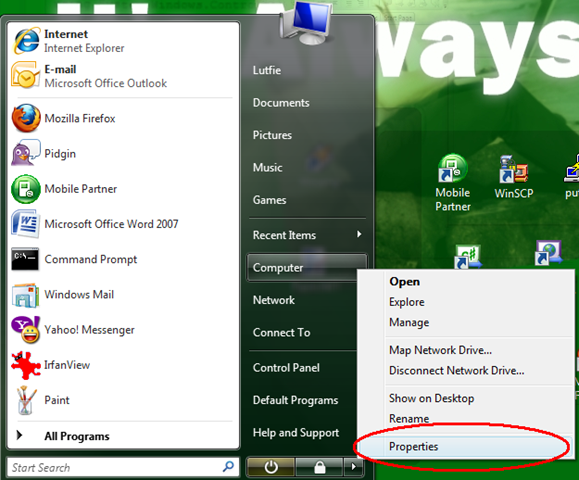
2.Akan muncul menu Control Panel – System. Ikuti urutan langkah seperti dibawah ini untuk mengganti nama komputer :
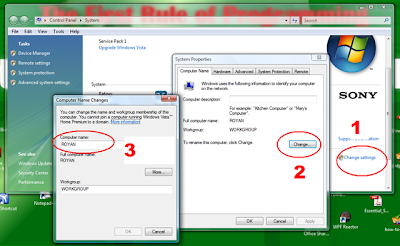
Alamat IP Komputer :
- Start – Control Panel – Network and Sharing Center
- Setelah itu klik menu Manage Network Connections pada Task sebelah kiri.
- Klik Kanan pada icon LAN Anda dan klik Properties

4. Pilih Internet Protocol Version 4 (TCP/IPv4) dan klik Properties

5.pada Use the following IP address isikan alamat IP pada masing-masing komputer, misalkan :
- komputer ke 1 : 192.168.1.1 subnet mask : 255.255.255.0
- komputer ke 2 : 192.168.1.2 subnet mask : 255.255.255.0
- komputer ke 3 : 192.168.1.3 subnet mask : 255.255.255.0
- komputer ke 4 : 192.168.1.4 subnet mask : 255.255.255.0
note : semua subnet mask harus sama 255.255.255.0 karena dalam satu jaringan.
6.Setelah selesai meng-set nama dan alamat IP, lakukan test dengan perintah ping dari command prompt :
Baca Juga
- Pengertian Konsep Teknologi Jaringan Komputer : PAN, MAN, LAN dan WAN lengkap
- Pengertian Model OSI dan 7 layer OSI beserta fungsinya
- Pengertian dan Macam-macam Fungsi Perangkat Keras Jaringan
- Pengertian Media Jaringan dan Jenis-jenisnya lengkap
- Pengertian Topologi Jaringan dan Macam-macam topologi jaringan Lengkap
- Protokol Pengalamatan beserta Pengertian dan Macam-macam IP
- Pengertian Sistem Operasi Jaringan Beserta Jenis dan Fungsinya.
- Pengertian Protokol Jaringan Beserta Jenis dan Fungsinya Lengkap
- Ketik dari command prompt C:\>ping 192.168.0.200 <tekan enter>
- Jika yang muncul seperti ini berarti masih belum terkoneksi.
Jika layar menghasilkan :

Reply from 192.168.0.200: bytes=32 time=10 TTL=20. Artinya koneksi berhasil (angka pada time dan TTL akan berubah sesuai kondisi jaringan Anda).
Jika ingin meng-share printer :
1. Start – Control Panel – Printer – Klik kanan printer Anda dan klik Share
Jika ingin meng-share File :> Klik kanan folder yang akan di share dan klik share. Tentukan siapa saja yang bisa akses.

Jika ingin mengakses printer yang berada di komputer lain dalam satu jaringan :> Klik Start – Control Panel – Printer – Add Printer.

Pilih Network printer Jika ingin mengakses File Sharing yang berada di komputer lain dalam satu jaringan dan akan diakses secara permanen :> Buka Explorer. Klik Tools – Map Network Drive
Tulis nama atau alamat IP komputer yang akan diakses file sharenya.
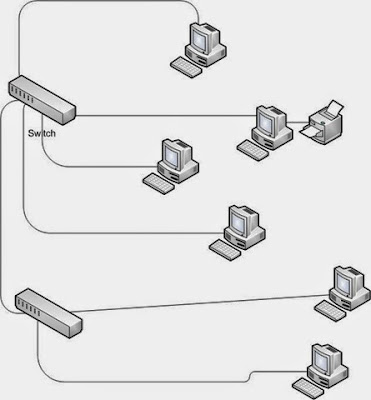
Semoga bermanfaat dan membantu dalam materi pembelajaran. Sekian dari saya bertemu lagi pada artikel selanjutnya, Terima Kasih.
2 Comments
Wah mantap nih artikel buat yang mau bekerja di bidang programer atau perkomputeran.
iyha gan...sukses yha
EmoticonEmoticon